
Sadržaj:
- Autor John Day [email protected].
- Public 2024-01-30 09:34.
- Zadnja promjena 2025-01-23 14:47.


U ovom ćemo vodiču naučiti kako jednostavno programirati Otto DIY robota za hodanje.
Pogledajte demonstracijski video.
Korak 1: Ono što će vam trebati
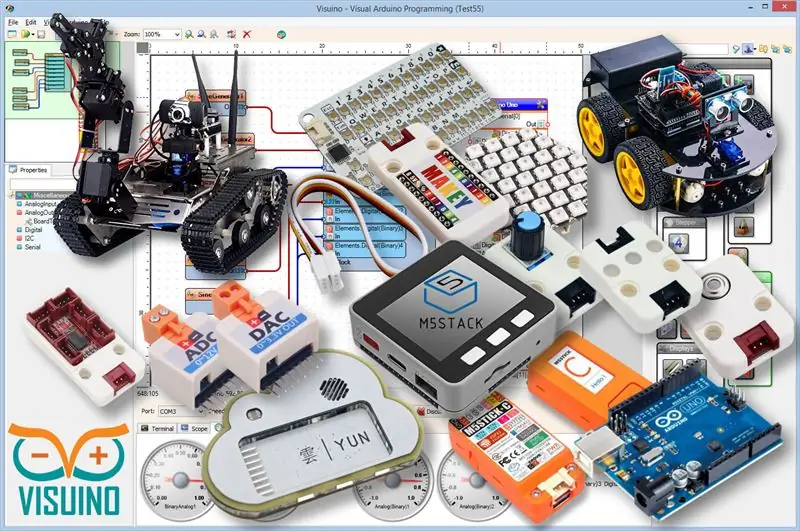
- Otto Robot možete ga kupiti ovdje ili vidjeti upute o tome kako ga izgraditi u nekoliko koraka ovdje.
- Visuino program: Preuzmite Visuino
Korak 2: Pokrenite Visuino i odaberite vrstu ploče Arduino UNO
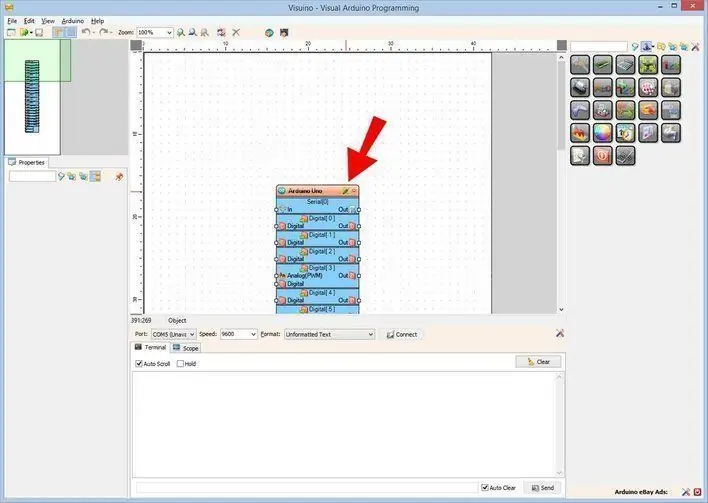
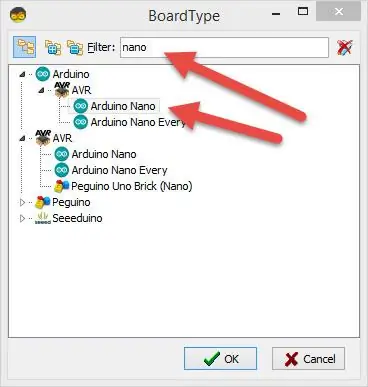
Za početak programiranja Arduina morat ćete instalirati Arduino IDE odavde:
Imajte na umu da postoje neke kritične pogreške u Arduino IDE 1.6.6. Obavezno instalirajte 1.6.7 ili noviju verziju, u protivnom ovaj Instructable neće raditi! Ako to niste učinili, slijedite korake u ovoj uputi za postavljanje Arduino IDE -a za programiranje Arduino Nano! Visuino: https://www.visuino.eu također je potrebno instalirati. Pokrenite Visuino kao što je prikazano na prvoj slici Pritisnite gumb "Alati" na komponenti Arduino (Slika 1) u Visuinu Kad se pojavi dijaloški okvir, odaberite "Arduino UNO" kao što je prikazano na slici 2
Korak 3: U Visuinu dodajte komponente
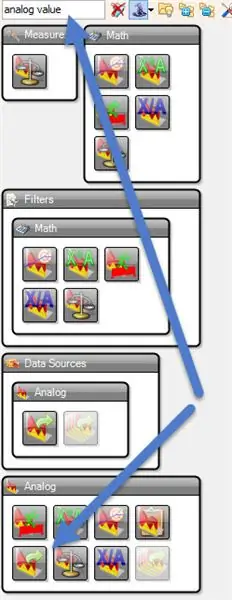
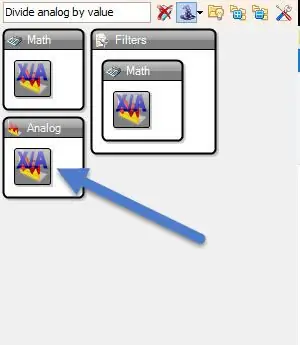

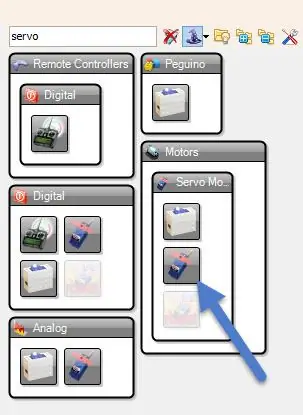
Dodajte komponente:
- Dodajte 2X komponentu "Analogne vrijednosti"
- Dodajte 2X komponentu "Podijeli analogno prema vrijednosti"
- Dodajte 2X komponentu "Sine Analog Generator"
- Dodajte 2X "Servo" komponentu
Korak 4: U Visuino skup komponenti
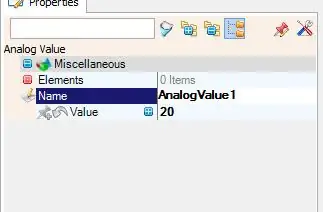
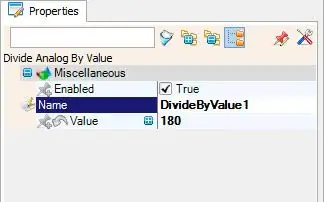
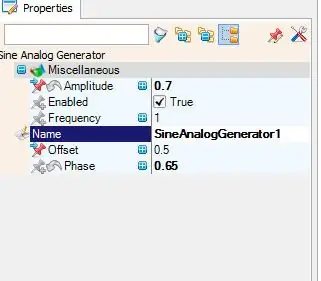
- Odaberite komponentu "AnalogValue1" i u prozoru svojstava postavite "Vrijednost" na 20
- Odaberite komponentu "AnalogValue2", a u prozoru svojstava "Vrijednost" na 20
- Odaberite komponentu "DivideByValue1" i u prozoru svojstava postavite "Vrijednost" na 180
- Odaberite komponentu "DivideByValue2" i u prozoru svojstava postavite "Vrijednost" na 180
- Odaberite "SineAnalogGenerator1" komponentu i u prozoru svojstava postavite "Phase" na 0,65 i "Frequency" na 1 i "Offset" na 0,5
- Odaberite komponentu "SineAnalogGenerator2" i u prozoru svojstava postavite "Phase" na 0,5 i "Frequency" na 1 i "Offset" na 0,5
- Odaberite "Servo1" i postavite naziv na "LR1" << ovo smo postavili radi lakšeg razumijevanja. To znači Noga desno
- Odaberite "Servo2" i postavite naziv na "FR1" << To znači noga desno
- Odaberite "Servo3" i postavite naziv na "LL1" << To znači Leg Left
- Odaberite "Servo4" i postavite naziv na "FL1" << To znači stopalo lijevo
Korak 5: U komponentama Visuino Connect
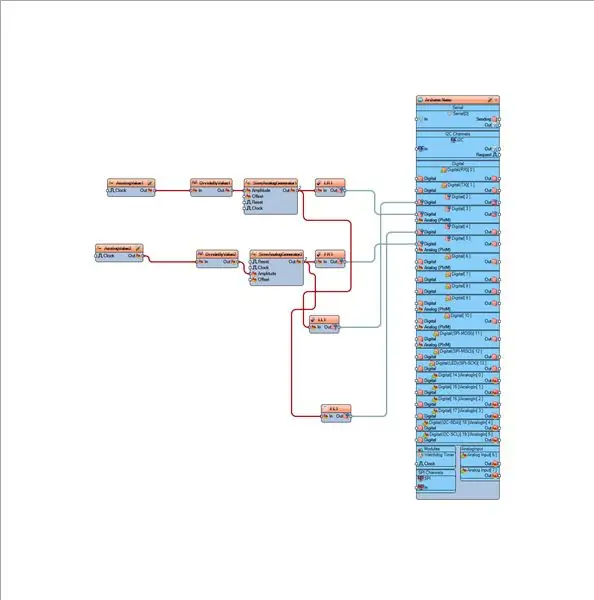
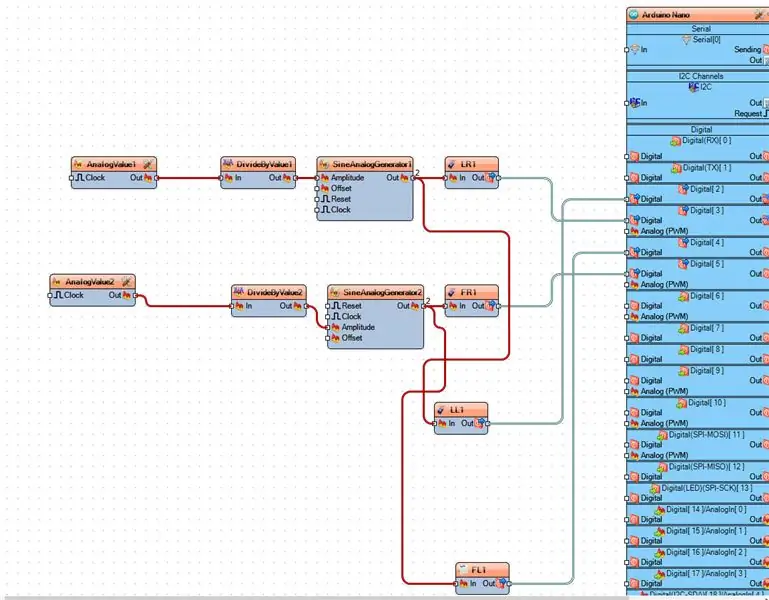
- Spojite pin komponente "AnalogValue1" [Out] na pin komponente "DivideByValue1" [In]
- Spojite pin komponente "AnalogValue2" [Out] na pin komponente "DivideByValue2" [In]
- Spojite pin komponente "DivideByValue1" [Out] na pin "SineAnalogGenerator1" [Amplitude]
- Spojite pin komponente "DivideByValue2" [Out] na pin "SineAnalogGenerator2" [Amplitude]
- Spojite "SineAnalogGenerator1" pin [Out] na "LR1" komponentni pin [In] i "LL1" komponentni pin [In]
- Spojite "SineAnalogGenerator2" pin [Out] na "FR1" komponentni pin [In] i "FL1" komponentni pin [In]
- Spojite pin komponente "LR1" [Out] na Arduino Digital pin [3]
- Spojite "FR1" komponentni pin [Out] na Arduino Digital pin [5]
- Spojite "LL1" komponentni pin [Out] na Arduino Digital pin [2]
- Spojite "FL1" komponentni pin [Out] na Arduino Digital pin [4]
Napomena: Provjerite odgovaraju li Arduino iglice [2, 3, 4, 5] spojevima na vašem štitniku servo motora za (nogu i stopalo) i promijenite ih ako je potrebno.
Korak 6: Generirajte, kompajlirajte i prenesite Arduino kôd
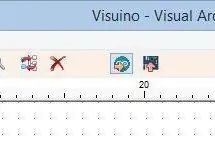
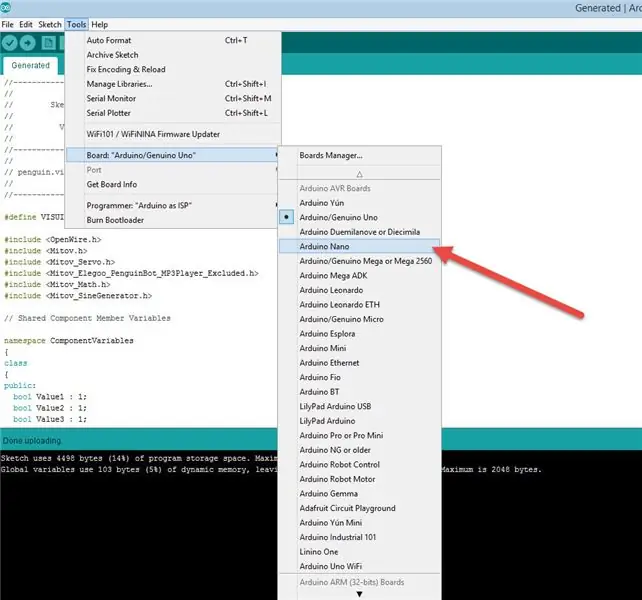
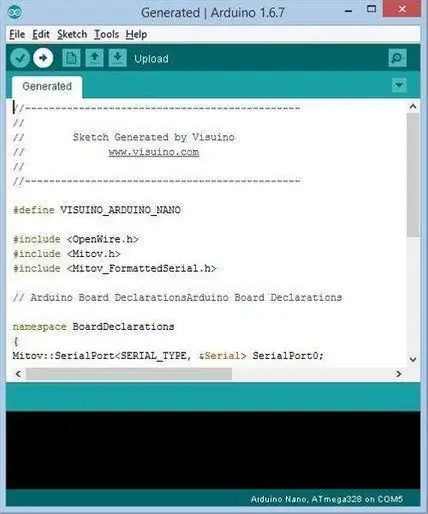
U Visuinu pritisnite F9 ili kliknite gumb prikazan na slici 1 za generiranje Arduino koda i otvorite Arduino IDE
U Arduino IDE -u:
- Pritisnite izbornik "Alati" i odaberite ploču "Arduino Nano" (Slika 2)
- Pritisnite izbornik "Alati" i odaberite port
- Pritisnite izbornik "Alati" i odaberite port
- kliknite na gumb Upload za sastavljanje i učitavanje koda (slika 3) Napomena: Ako naiđete na probleme pri učitavanju koda, možete kliknuti na Alati izbornika> Procesor:..> ATMega328P (stari pokretač za pokretanje)
Korak 7: Igrajte se
Ako napajate Otto robota, on će početi hodati.
Čestitamo! Završili ste svoj Otto projekt s Visuinom. U prilogu je i projekt Visuino koji sam stvorio za ovaj Instructable, možete ga preuzeti ovdje. Možete ga preuzeti i otvoriti u Visuinu:
Preporučeni:
Otto DIY+ Arduino Bluetooth robot Jednostavan za 3D ispis: 6 koraka (sa slikama)

Otto DIY+ Arduino Bluetooth robot Jednostavan za 3D ispis: Istinski otvoreni izvorni pristup Otto omogućuje otvoreno STEAM obrazovanje, prikupljamo povratne informacije iz različitih radionica i škola širom svijeta koje već koriste Otto DIY u svojoj učionici, ovisno o otvorenosti ovog obrazovnog mjesta mi ili
Otto DIY humanoidni robot: 7 koraka (sa slikama)

Otto DIY humanoidni robot: Otto dvonožni robot sada ima ruke slične "ljudskom" i LED matricu za izražavanje emocija. 3D ispišite sami, a zatim sami sakupite dijelove za izradu. Oto je uistinu Opensource; to znači da se hardver lako razaznaje pa
Arduino Prvi koraci s hardverom i softverom i Arduino vodiči: 11 koraka

Arduino Početak rada sa hardverom i softverom i Arduino vodiči: Danas proizvođači, programeri preferiraju Arduino za brzi razvoj prototipova projekata. Arduino je elektronička platforma otvorenog koda koja se temelji na hardveru i softveru koji je jednostavan za korištenje. Arduino ima vrlo dobru korisničku zajednicu. Arduino ploča d
Jednostavni Micro: bitni robot s Lego Technics kotačima: 5 koraka

Jednostavni Micro: bitni robot s Lego Technics kotačima: Ovo uputstvo služi za korištenje vrlo jednostavnog kućišta koristeći 2 komada perspektiva od 5 mm koje sam izrezao i izbušio kako bih mogao pokrenuti Micro: bit robota što je brže moguće. postavite scenu da nisam koristio nikakve električne alate osim
Windows vodiči Epizoda 1 - Emulirajte Windows Aero prozore na granici: 3 koraka

Windows vodiči Epizoda 1 - Emulirajte Windows Aero Window Boarders: Posljednje ažuriranje, 17. prosinca 2009. Ovaj Windows Tutorial će vam dati korak po korak upute o tome kako oponašati Windows Aero Window Boarders na Windows OS -u nižoj od Vista ILI ovaj vodič možete koristiti za oponašati Windows Aero na strojevima koji imaju inc
